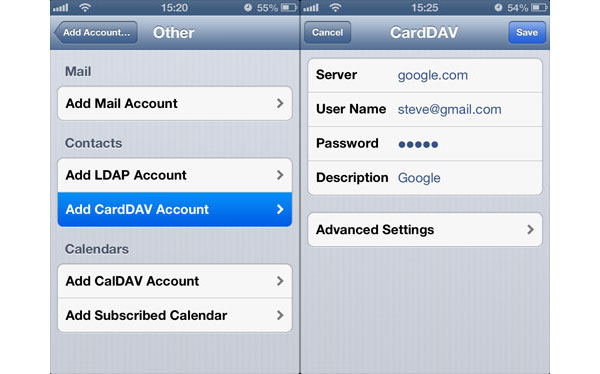Najłatwiejszy sposób na synchronizację kontaktów Google z iPhonem 12/11/X/8/7/6/5

Jest to powszechny problem dla wielu użytkowników iPhone'a, zwłaszcza w porównaniu ze względną łatwością konfiguracji na Androidzie, gdy chcą zsynchronizować kontakty Google z iPhonem. Kontakty Google to bezpłatna usługa dla użytkowników Google do przechowywania i organizowania kontaktów online. Każdy kontakt zawiera podstawowe informacje, w tym nazwiska, numery telefonów, e-maile itp. Po zsynchronizowaniu kontaktów Google z iPhonem możesz pracować w podróży. Po prostu sprawdź rozwiązania wykorzystujące kontakty Google na iPhonie 12/11/X/8/7/6/5.
1. Jak zsynchronizować kontakty Google z iPhonem 12/11/X/8/7 w iOS 10?
Kiedy właśnie kupiłeś nowy iPhone, powinieneś znać metodę synchronizacji kontaktów Google z iPhonem. Przede wszystkim potrzebujesz konta Gmail. Jeśli masz już kilka kont Gmail, musisz zdecydować, które konto chcesz zsynchronizować z iPhonem. Prawdopodobnie nie chcesz, aby wszystkie Twoje kontakty były wyświetlane na Twoim iPhonie, ponieważ spowolni to proces wyszukiwania lub przewijania kontaktów w celu nawiązania połączenia. Oto metoda eksportowania kontaktów Google do iPhone'a z części.
Krok 1. Dodaj konto Google do iPhone'a
Odblokuj iPhone'a i przejdź do aplikacji "Ustawienia", a następnie kliknij "Kontakty". Po wyświetleniu nowej strony kliknij "Konta iCloud"> "Dodaj konto". Gdy pojawi się nowa strona z różnymi serwerami pocztowymi, wybierz i kliknij "Google".
Krok 2. Synchronizuj kontakty Google z iPhonem
Włącz "Kontakty" i kliknij "Zapisz". Następnie wszystkie elementy Kontakty Google zostaną przeniesione na iPhone'a. Wystarczy otworzyć aplikację Telefon, aby sprawdzić szczegóły lub bezpośrednio zadzwonić do innych osób z iPhone'a.
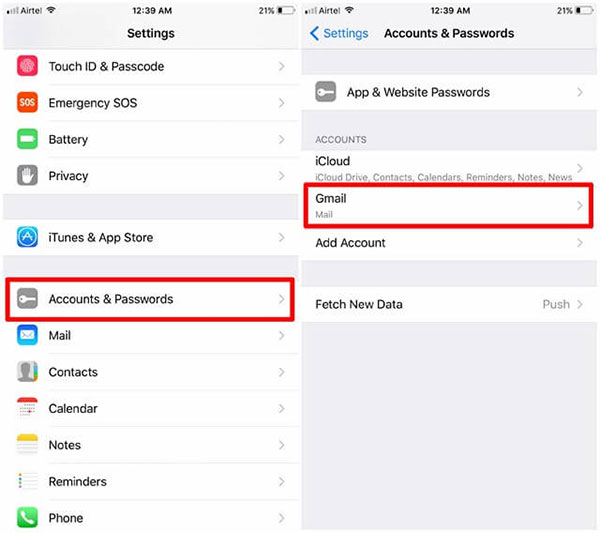
Postępując zgodnie z powyższą instrukcją, możesz łatwo zsynchronizować kontakty Google z telefonem iPhone 12/11/X/8/7 z wersją iOS 10 lub nowszą. Po ustawieniu możesz swobodnie korzystać z kontaktów Google do wykonywania połączeń lub wysyłania wiadomości.
2. Jak zsynchronizować kontakty Google na iPhone 6 / 6 / 5s / 5 w systemie iOS 8 lub nowszym
Jeśli jesteś użytkownikiem iPhone'a 5 / 5s / SE / 6 / 6S z systemem iOS 8 lub nowszym, chcesz zsynchronizować kontakty Google z iPhonem. Oto krótkie wskazówki, jak zsynchronizować kontakty Google z iPhone 6.
Krok 1. Dostęp do ustawień na telefonie iPhone
Odblokuj iPhone'a i przejdź do aplikacji "Ustawienia", a następnie przejdź do "Ustawień" na iPhonie.
Krok 2. Dodaj konto Google
Wybierz "Poczta, kontakty, kalendarze"> "Dodaj konto". Kliknij "Google" i zaloguj się na konto Google.
Krok 3. Synchronizuj kontakty Google na iPhone 6
Następnie przełącz na "Kontakty" i naciśnij przycisk "Zapisz". Okay, możesz teraz zsynchronizować wszystkie kontakty Google z iPhonem 6. Wystarczy otworzyć aplikację, aby nawiązać połączenie z telefonem iPhone 6.
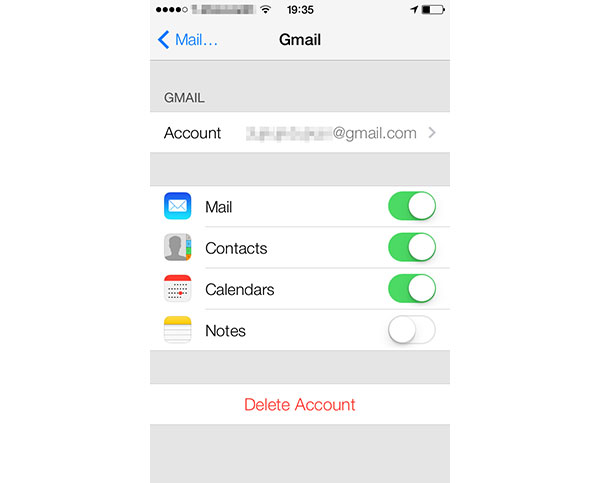
3. Jak zsynchronizować pocztę Google Kontakty z iPhone 4 / 4 w iOS 7
Wiele osób uważa, że iPhone 4 jest klasyczną wersją urządzeń Apple iOS do tej pory, ponieważ jest to ostatni element grafiki Stevena Jobsa. Jeśli jesteś jednym z użytkowników iPhone 4, możesz zsynchronizować kontakty Google z iPhonem 4. Oto krótkie wskazówki.
Krok 1. Dodaj konto Google do iPhone 4
Wejdź na ekran główny iPhone'a, a następnie stuknij aplikację "Setttings". Następnie przewiń w dół, aby znaleźć "Poczta, kontakty, kalendarze". Wybierz Dodaj konto i wybierz Google, aby dodać informacje o koncie.
Krok 2. Przenieś kontakty Google na iPhone'a
Wypełnij dane swojego konta Google, w tym imię i nazwisko, adres e-mail, hasło i opis. I kliknij opcję "Dalej", aby kontynuować. Następnie przełącz na "Kontakty". A następnie kliknij "Zapisać" importować kontakty z Google na iPhone'a 4.
4. Jak zsynchronizować kontakty od Google z iPhone 3GS w iOS 5 / 6
Jeśli masz najstarszą wersję iPhone'a 3GS z iOS 5 / iOS 6, chcesz zsynchronizować kontakty Google z iPhonem. Oto metoda, którą powinieneś przestrzegać.
Krok 1. Skonfiguruj iPhone'a
Na iPhonie dotknij aplikacji "Ustawienia". Na stronie Ustawienia kliknij "Poczta, kontakty, kalendarz". A następnie kliknij "Dodaj konto" i wybierz "Inne".
Krok 2. Synchronizuj kontakty od Google do iPhone'a
Wybierz "Dodaj konto CardDAV". Wprowadź informacje, powiedzmy, serwer, nazwę użytkownika, hasło i opis. Przesuń palcem w prawy górny róg i kliknij opcję "Dalej". Przełącz na "Kontakty" zsynchronizuj je między Google a iPhonem.
Uwagi: Jeśli używasz starej wersji iPhone'a, musisz zaktualizować ją do najnowszej wersji systemu iOS w iTunes, jeśli spróbujesz podłączyć iPhone'a do komputera. Najnowszy system iOS wydaje się trochę duży dla twojego starego iPhone'a 3GS. Jeśli nadal chcesz płynnie korzystać ze starego iPhone'a, lepiej pozostaw iPhone'a w starej wersji systemu iOS.
Wnioski
Włączenie synchronizacji kontaktów w Gmailu spowoduje również utworzenie nowej grupy w Kontaktach oznaczonej jako Wszystkie Gmail. Jeśli nie chcesz, aby wszystkie grupy były widoczne na Twoim iPhonie. Dlatego warto zaznaczyć, że możesz tymczasowo ukryć te grupy, klikając Grupy w aplikacji Kontakty.
Dzięki powyższemu wprowadzeniu możesz łatwo zsynchronizować kontakty Google z iPhonem, niezależnie od edycji Twojego iPhone'a. Przekonasz się, że bardzo wygodnie jest synchronizować kontakty z Google mailem do iPhone'a. Możesz sprawdzić swoje kontakty z Google, kalendarz bezpośrednio na iPhonie. I możesz pracować w dowolnym miejscu. Jeśli nadal masz pytania dotyczące konfigurowania kontaktów Google na telefonie iPhone, możesz skontaktować się z nami, podając szczegółowe informacje na temat tych informacji.